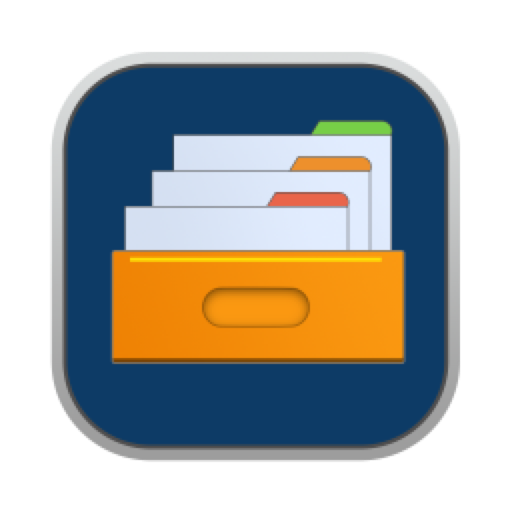Folder Tidy for mac怎么整理文件夹?Folder Tidy mac版使用教程
时间:2018-09-27 浏览次数:76 编辑:user02
Folder Tidy for mac是mac上一款非常实用的文件夹快速整理工具,Folder Tidy mac版会根据文件类型和/或规则将文件组织到子文件夹,只需单击一下即可整理任何文件夹,这里带来详细的Folder Tidy mac版使用教程,还不会使用Folder Tidy for mac的朋友可以看看哦!

Folder Tidy的目标是获取文件夹中的所有文件,并根据文件类型或客户规则将它们分类到单独的文件夹中以帮助整理它。例如,所有照片都可以移动到Pictures文件夹中,所有档案(zip,7z等)都会移动到Archives文件夹中,依此类推。它可以与内置规则一起使用(包括近20个)或基于强大的谓词构建自定义规则。

与Folder Tidy有关的第一件事就是告诉它你要整理哪个文件夹以及将文件移到哪里。在上面的屏幕截图中,标题为“Messy Folder”的文件夹中的文件将被排序并移动到标题为“Sorted Folder”的文件夹中。这个文件夹可以是你想要的。您甚至可以将它们设置为相同,例如两者都是桌面,在这种情况下,文件将保留在桌面上,尽管已分类到相应的文件夹(图片,视频,Word文档等)。
对于本教程的其余部分,要整理的文件夹将被称为“源文件夹”,有组织文件所在的文件夹将被称为“目标文件夹”。 这将有助于描述这些文件夹的使用。
所以继续,选择源文件夹和目标文件夹,并做一些整洁。
设置整理选项

有很多选择。以下是他们的操作:
在运行整洁之前隐藏所有应用程序 - 这将隐藏每个正在运行的应用程序,以便在整洁运行之前可以看到Finder。如果您在Finder中打开文件夹并希望查看文件移动,这可能会有所帮助。
在Finder中显示整理文件夹 - 一旦整理完毕,目标文件夹将打开并显示在Finder中。
使用当前日期和时间创建顶级文件夹 - 如果启用此选项,将在整理文件夹中创建一个文件夹,其中包含源文件夹的名称加上当前日期和时间。例如:“2015年7月11日凌晨5.03.15 PM的凌乱文件夹文件”。这允许每天进行整洁,并且不仅按文件类型和规则对文件进行排序,而且还在整理时将它们组合在一起。包括在Finder中标记的文件和文件夹 - 如果启用此选项,则Finder中包含标签的文件和文件夹将包含在整洁中。如果源文件夹包含所有重要文件的标签,并且您希望将其余文件移动到已排序的文件夹,则可以将其关闭。在子文件夹中包含文件
- 通过启用此选项,Folder Tidy将递归浏览源文件夹中存在的所有子文件夹,并将它们包含在整洁中。因此,例如,如果文件夹A - >文件夹B - >照片1.png存在而文件夹A是源文件夹,则“Photo 1.png”将移动到目标文件夹内的适当位置。
包括空的文件夹 - 如果启用此选项,将确保整齐中包含空文件夹。这是相关的,因为Folder Tidy有一个默认规则,用于将所有文件夹移动到目标文件夹中标记为“文件夹”的文件夹中。哇,这是很多文件夹引用。
忽略文件和文件夹

有时会有文件或文件夹,你想让文件夹Tidy忽略。这正是这个用途。将文件或文件夹拖放到列表中,或使用右下角的加号按钮进行选择。要删除现有条目,只需单击一次以突出显示,然后按删除键或减号按钮。
内置整洁规则

规则 - 这是Folder Tidy真正闪耀的地方。它有近20条内置规则,如上面的截图所示。有文件类型的规则,如PDF,音乐,源代码,磁盘映像等等。每个内置规则都会描述它的用途以及将文件移动到的子文件夹的名称。要获得规则,请打开“首选项”,然后单击“规则”选项卡。
可以使用旁边的复选框启用或禁用每个规则。要快速打开或关闭所有规则,请使用窗口右下角的“全部打开”或“全部关闭”按钮。
可以通过拖动规则来重新排序规则。
如果规则旁边有锁定图标,则表示它是内置规则,无法编辑或删除。
要编辑自定义规则,只需双击它或单击一次,然后选择窗口左下角的“编辑”按钮。
接下来是自定义规则......
Folder Tidy for mac是mac上一款非常实用的文件夹快速整理工具,Folder Tidy mac版会根据文件类型和/或规则将文件组织到子文件夹,只需单击一下即可整理任何文件夹,这里带来详细的Folder Tidy mac版使用教程,还不会使用Folder Tidy for mac的朋友可以看看哦!

要开始创建自定义整洁规则,请单击上面屏幕截图中指示的加号按钮。

这是自定义规则的示例。让我们来看看不同的部分:
1 - 说明:这是在“描述”列下显示此规则的所有其他规则。
2 - 文件夹名称:将创建用于存储与规则谓词匹配的所有文件的文件夹的名称。如果您希望将文件移动到子文件夹,则可以在此包含多个文件夹。例如,您可能希望对照片有多个规则,并且它们都会转到“整理照片”,您希望这个进入“整理照片/假期”,然后将其用作文件夹名称。
3 - 规则编辑器:这是自定义规则的主要部分。这里创建的谓词构成了完整规则的基础。这与在Finder中创建搜索非常相似。您可以组合谓词,其中所有,部分或全部都不能为真,以便移动特定文件。
在这种情况下,为了将文件移动到“Recent Screenshots”文件夹,我们创建了三个必须全部为真的谓词:文件必须是PNG图片,它必须在名称中的某处包含“Screenshot”字样。它必须最多14天。
运行Folder Tidy
对于我们的示例,让我们看看完整的屏幕截图(以及许多其他人)使用自定义屏幕截图规则进行整理时会发生什么。在运行Folder Tidy时,您可以启用尽可能多的规则,尽管为了简单起见,我们只会执行此处的规则。
在整理之前





整理后
整理已经完成。请注意,只有与自定义规则匹配的文件才会从“Messy Folder”中移出,并且它们都会在“Sorted Folder”中标记为“Recent Screenshots”的文件夹中结束。
这几乎就像魔术一样。


撤消整理
完成整理后,可以选择撤消它并将所有文件移回原始位置。
如果您决定重新调整规则,这可能会非常方便。
撤消功能仅在应用仍处于打开状态时可用。一旦它退出,目前的整洁无法撤消。
要撤消,只需在完成整理时出现的窗口中单击“撤消整理”按钮。



所有文件都已移出“已排序的文件夹”,并被放回“Messy Folder”中的原始位置。
小编点评
以上就是关于“Folder Tidy for mac怎么整理文件夹?Folder Tidy mac版使用教程”的全部内容了,希望能对你有所帮助。